Cum de a intra și de a configura bios laptop Lenovo G500, g505 pentru a instala ferestre de la o unitate USB sau disc
Luați în considerare modul în care puteți introduce notebook-ul BIOS Lenovo G500 / G505, pentru a-l personaliza pentru a instala Windows 7 sau Windows 8 sistem de operare de la o unitate USB (unitate flash) sau o unitate.
Porniți laptopul. unitate flash USB sau disc, ar trebui să fie deja instalate în unitatea CD / DVD USB sau, respectiv. Pentru a ajunge la BIOS-ul laptop, «Fn» este necesară în timpul încărcării de multe ori să apăsați o combinație de taste + «F2».
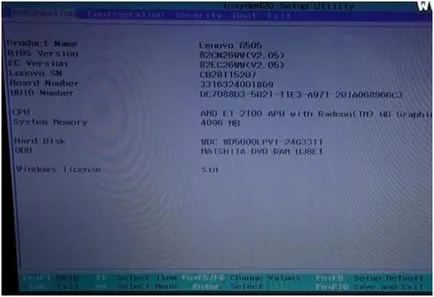
Pe modelul nostru, laptopul se execută Windows 8, astfel încât să puteți pune imediat în BIOS-ul, și poate cauza probleme. Problemele apar de obicei în cazul în care activitatea sistemului de operare Windows a fost completat corect.
Pentru a intra în BIOS-ul, în acest caz, trebuie să așteptați pentru a începe încărcarea sistemului de operare - apare pe ecran și începe să se învârtă pictograma de încărcare. A se vedea imaginea de mai jos.
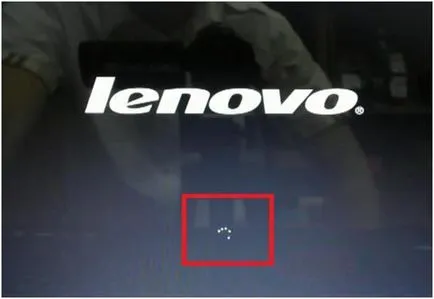
După aceasta ar trebui să apăsați și mențineți apăsat butonul de alimentare de pe notebook-ul timp de aproximativ 5 secunde. Laptop se oprește.
Din nou, includ un laptop. De multe ori încep să apăsați o combinație de «Fn» butoane + «F2». problema trebuie rezolvată acum.
Odată ce am intrat în BIOS, accesați fila «Boot» meniul principal. Dacă aveți o unitate flash USB normală, așa cum facem, atunci prima linie «Boot Mode» Valoarea «UEFI» schimba valoarea «Legacy Support». Pentru a face acest lucru, apăsați butonul «Enter» și fereastra pop-up, selectați valoarea dorită.

Acum ecran filă se va schimba, va exista o nouă linie - «Prioritate pornire», în cadrul căreia valoarea «Prima UEFI» va fi implicit. Trebuie să-l schimbe. Pentru a face acest lucru, faceți clic pe «Enter» buton. În meniul fereastra pop-up pop-up, selectați valoarea «Legacy întâi».
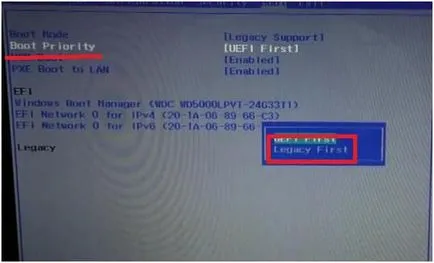
Apoi, du-te la tab-ul «Ieșire» din meniul principal BIOS. Aici, active (evidențiate în alb), linia de «ieșire la salvarea modificărilor», apăsați «Enter» buton. Vei vedea fereastra pop-up întreba dacă vrem cu adevărat să iasă și să salvați modificările? Apăsați «Enter» buton.
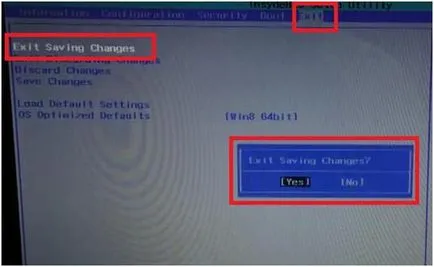
Calculatorul va intra în resetare.
La începutul boot din nou începe rapid și de multe ori să apăsați o combinație de «Fn» butoane + «F2». Noi intra în BIOS. Du-te la fila deja familiar «Boot» meniul principal.
Pe această pagină există o unitate de linie, sub titlul «Legacy». Aceasta este o listă de dispozitive în ordinea în care computerul va fi folosindu-le în căutarea pentru sistemul de operare pentru a încărca.
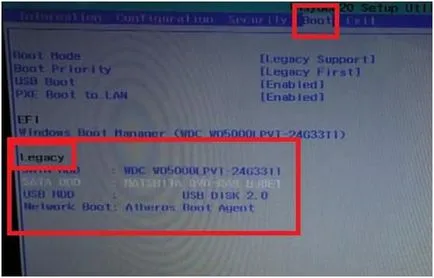
Din moment ce va porni sistemul de operare de la o unitate USB, avem nevoie pentru a ridica unitatea noastră flash USB în lista de pe prima linie. Acum, ea, așa cum se vede în imaginea de mai sus, este pe a treia linie (HDD USB: USB DISK 2.0).
Pentru a-l ridica, muta pe această linie și de a folosi o combinație de «Fn» butoane + «F5». (Combinația de «Fn» butoane + «F6» coboară dispozitivul selectat din listă).
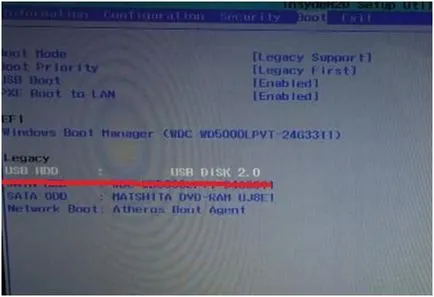
Acum, du-te la tab-ul «Exit» meniul principal BIOS și dublu-clic pe butonul «Enter», pentru a salva modificările. Laptop merge din nou pentru a reseta.
Dar, după începerea unei noi de sarcină, laptop-ul va începe să utilizeze sistemul de operare care se află pe o unitate flash.

Când utilizați unitatea CD / DVD pentru a porni sistemul de operare, efectuați aceiași pași, dar în loc de un dispozitiv USB, în dispozitivul de listă, prima linie a ascensorului, situată în unitatea CD / DVD de așteptare.